Việc thay đổi độ phân giải màn hình trên máy tính, laptop sử dụng hệ điều hành Windows rất quan trọng. Nó mang lại vẻ chân thực cho giao diện Windows, các chương trình, icon, biểu tượng nhìn thật hơn, chuẩn hơn nếu bạn thiết lập đúng tỉ lệ độ phân giải chuẩn so với kích thước màn hinh và khả năng đáp ứng của card màn hình - VGA của máy tính. Bên cạnh đó, nếu để độ phân giải không chính xác, bạn sẽ thấy hiện tượng màn hình mờ, hiển thị không đúng kích thước, các icon - biểu tượng chương trình to nhỏ khác nhau... Trong bài viết dưới đây, Quản Trị Mạng sẽ hướng dẫn các bạn cách thay đổi độ phân giải chuẩn trên Windows XP, 7, 8 và 10.
Trước tiên, bạn cần chắc chắn là máy tính, laptop của mình đã được cập nhật driver - trình điều khiển VGA - card màn hình phiên bản mới nhất rồi nhé. Xem bài viết hướng dẫn cụ thể tại đây.
Xem thêm:
1. Điều chỉnh độ phân giải trên máy tính Windows 10:
Với Windows 10, bạn có thể dễ dàng điều chỉnh độ phân giải cho màn hình bằng Settings.
1. Để thay đổi độ phân giải màn hình Windows 10 bằng Settings bạn thực hiện theo các bước dưới đây:
- Mở ứng dụng Settings bằng cách nhấn tổ hợp phím Windows + I
- Trên cửa sổ Settings, tìm và click chọn System > Display
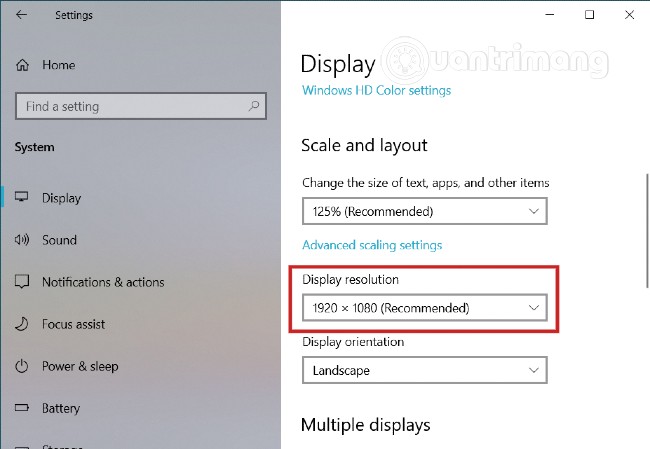
- Tại đây bạn sẽ nhìn thấy menu drop down (menu dạng thả) Resolution ở khung bên phải, menu này nằm tại mục Scale and layout
- Chọn một độ phân giải bất kỳ mà bạn muốn
2. Truy cập trang cấu hình Display ngay từ màn hình
Bạn cũng có thể mở trực tiếp tùy chọn Display từ màn hình desktop. Trên màn hình, bạn kích chuột phải vào một khoảng trống bất kỳ sau đó chọn "Display settings" trên menu ngữ cảnh. Ngay lập tức trên màn hình sẽ xuất hiện cửa sổ Display Settings.
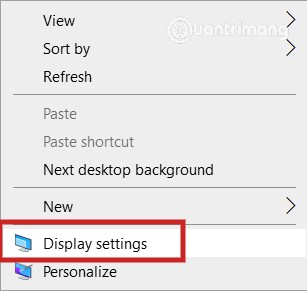
3. Mở trang cấu hình Display bằng câu lệnh
Cuối cùng bạn có thể mở cửa sổ Display Settings bằng cách sử dụng Run chạy câu lệnh dưới đây:
- Nhấn Windows + R để mở Run
- Nhập câu lệnh
ms-settings:displayvà nhấn Enter
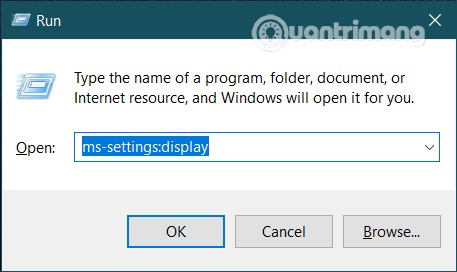
Trang cấu hình Display còn cho phép bạn điểu chỉnh rất nhiều thông số khác của màn hình. Bạn có thể chỉnh độ sáng và màu sắc của màn hình, thiết lập màn hình ở chế độ ban đêm (night light) để đỡ đau mắt… Bạn cũng có thể tìm thấy thiết lập tỷ lệ màn hình, hướng màn hình cũng nhiều cài đặt khác trong Display. Ngoài ra, nếu có nhiều màn hình thì các cài đặt, thiết lập cũng được gói gọn trong phần Display này cho bạn tiện điều chỉnh.
2. Cách chỉnh độ phân giải trên màn hình Windows XP:
Với hệ điều hành "người cao tuổi" Windows XP thì để thay đổi độ phân giải màn hình, các bạn hãy bấm chuột phải vào Desktop rồi chọn Properties:
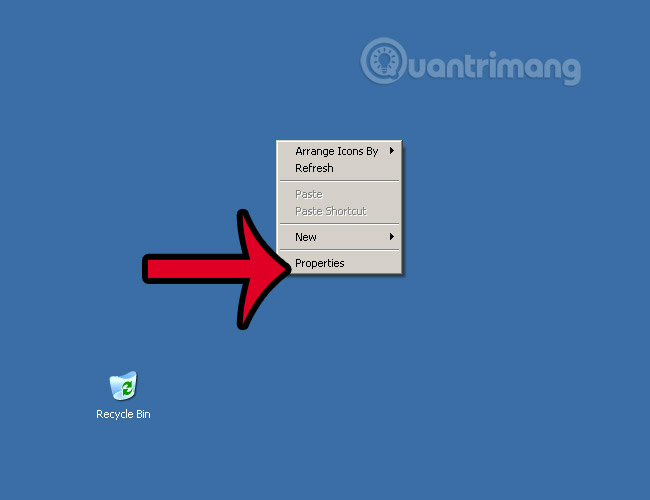
Hoặc các bạn có thể vào qua Control Panel > Display
Cửa sổ Display Properties hiển thị, chúng ta chọn tab Settings, trong phần Screen Resolution, các bạn sẽ thấy có nhiều mức chỉnh khác nhau, hãy điều chỉnh thanh trượt này đẻ thay đổi độ phân giải, kích thước màn hình sao cho phù hợp.
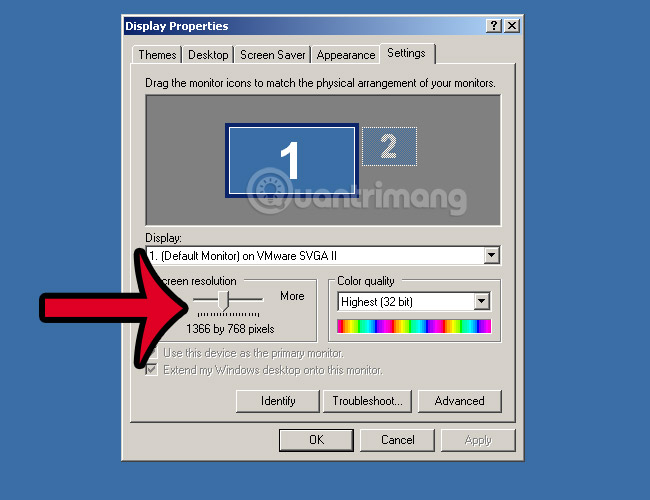
Thông thường màn hình 15 inch thì chúng ta hay để độ phân giải 1366 x 768 như hình.
Mỗi khi đổi hoặc chỉnh thông số này thì các bạn nhớ bấm Apply trước để thử rồi mới bấm OK nhé. Vì nếu thiết lập sai mà bấm OK thì hệ thống sẽ áp dụng luôn và khó có thể thay đổi lại được.
3. Thay đổi độ phân giải màn hình của Windows Vista, Windows 7:
Với Windows Vista hoặc 7 thì các bạn cũng làm tương tự, bấm chuột phải vào màn hình Desktop rồi chọn Screen Resolution như hình dưới:
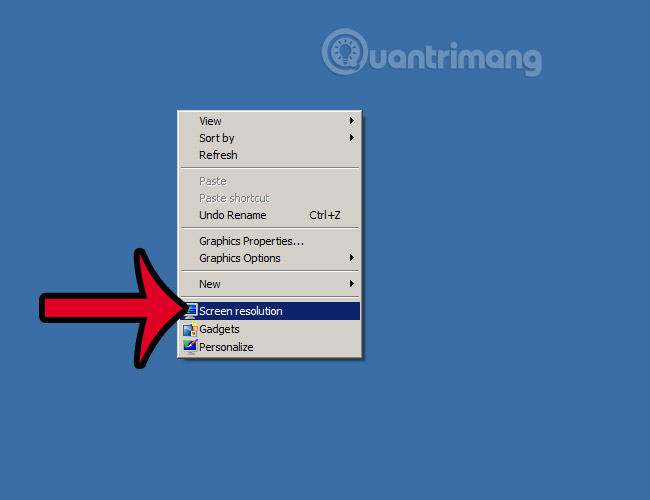
Hoặc bạn có thể vào qua Control Panel > All Control Panel Items > Display > Screen Resolution
Tại đây, bạn sẽ thấy phần Resolution có thanh điều chỉnh lên xuống như hình dưới. Bạn bấm và chọn chế độ tương ứng, làm tương tự như trên Windows XP:
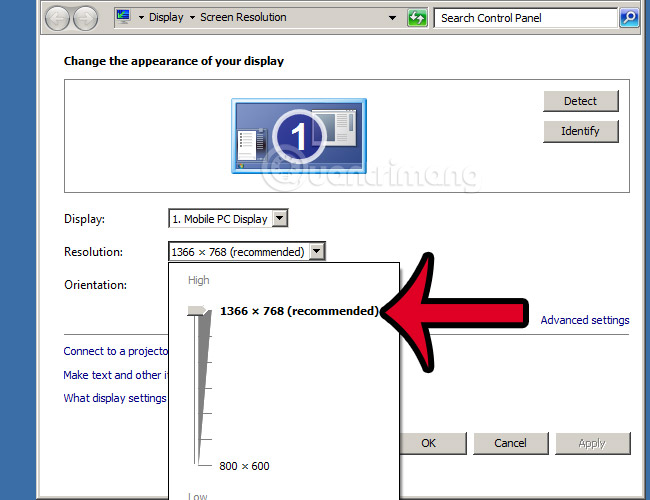
Và cũng tương tự như trên, khi thay đổi độ phân giải các bạn nhớ bấm Apply trước khi nhấn OK nhé.
 Công nghệ
Công nghệ  AI
AI  Windows
Windows  iPhone
iPhone  Android
Android  Học IT
Học IT  Download
Download  Tiện ích
Tiện ích  Khoa học
Khoa học  Game
Game  Làng CN
Làng CN  Ứng dụng
Ứng dụng 





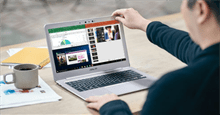
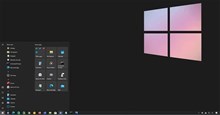
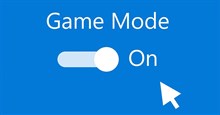
 Windows 11
Windows 11  Windows 10
Windows 10  Windows 7
Windows 7  Windows 8
Windows 8  Cấu hình Router/Switch
Cấu hình Router/Switch 









 Linux
Linux  Đồng hồ thông minh
Đồng hồ thông minh  macOS
macOS  Chụp ảnh - Quay phim
Chụp ảnh - Quay phim  Thủ thuật SEO
Thủ thuật SEO  Phần cứng
Phần cứng  Kiến thức cơ bản
Kiến thức cơ bản  Lập trình
Lập trình  Dịch vụ công trực tuyến
Dịch vụ công trực tuyến  Dịch vụ nhà mạng
Dịch vụ nhà mạng  Quiz công nghệ
Quiz công nghệ  Microsoft Word 2016
Microsoft Word 2016  Microsoft Word 2013
Microsoft Word 2013  Microsoft Word 2007
Microsoft Word 2007  Microsoft Excel 2019
Microsoft Excel 2019  Microsoft Excel 2016
Microsoft Excel 2016  Microsoft PowerPoint 2019
Microsoft PowerPoint 2019  Google Sheets
Google Sheets  Học Photoshop
Học Photoshop  Lập trình Scratch
Lập trình Scratch  Bootstrap
Bootstrap  Năng suất
Năng suất  Game - Trò chơi
Game - Trò chơi  Hệ thống
Hệ thống  Thiết kế & Đồ họa
Thiết kế & Đồ họa  Internet
Internet  Bảo mật, Antivirus
Bảo mật, Antivirus  Doanh nghiệp
Doanh nghiệp  Ảnh & Video
Ảnh & Video  Giải trí & Âm nhạc
Giải trí & Âm nhạc  Mạng xã hội
Mạng xã hội  Lập trình
Lập trình  Giáo dục - Học tập
Giáo dục - Học tập  Lối sống
Lối sống  Tài chính & Mua sắm
Tài chính & Mua sắm  AI Trí tuệ nhân tạo
AI Trí tuệ nhân tạo  ChatGPT
ChatGPT  Gemini
Gemini  Điện máy
Điện máy  Tivi
Tivi  Tủ lạnh
Tủ lạnh  Điều hòa
Điều hòa  Máy giặt
Máy giặt  Cuộc sống
Cuộc sống  TOP
TOP  Kỹ năng
Kỹ năng  Món ngon mỗi ngày
Món ngon mỗi ngày  Nuôi dạy con
Nuôi dạy con  Mẹo vặt
Mẹo vặt  Phim ảnh, Truyện
Phim ảnh, Truyện  Làm đẹp
Làm đẹp  DIY - Handmade
DIY - Handmade  Du lịch
Du lịch  Quà tặng
Quà tặng  Giải trí
Giải trí  Là gì?
Là gì?  Nhà đẹp
Nhà đẹp  Giáng sinh - Noel
Giáng sinh - Noel  Hướng dẫn
Hướng dẫn  Ô tô, Xe máy
Ô tô, Xe máy  Tấn công mạng
Tấn công mạng  Chuyện công nghệ
Chuyện công nghệ  Công nghệ mới
Công nghệ mới  Trí tuệ Thiên tài
Trí tuệ Thiên tài